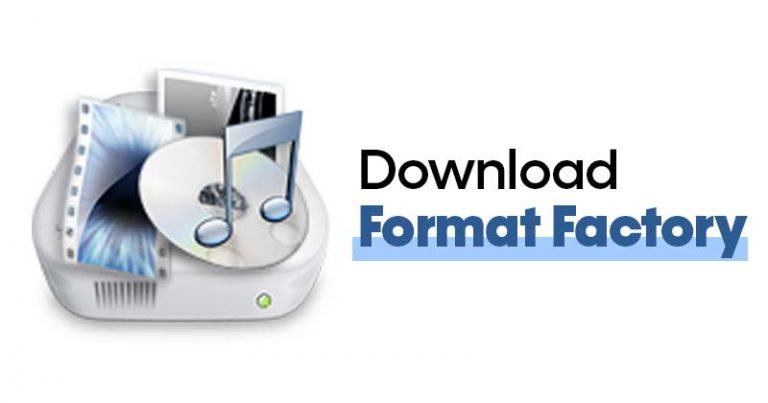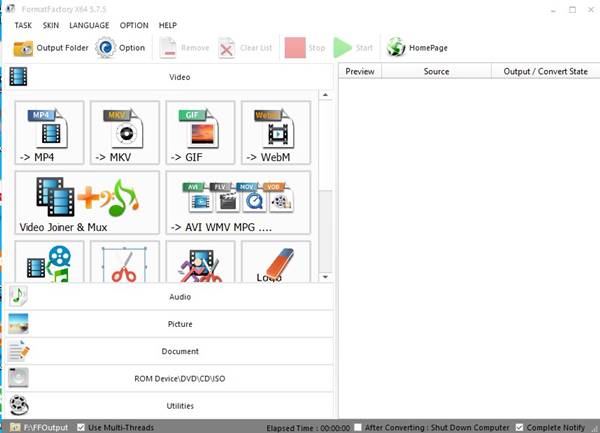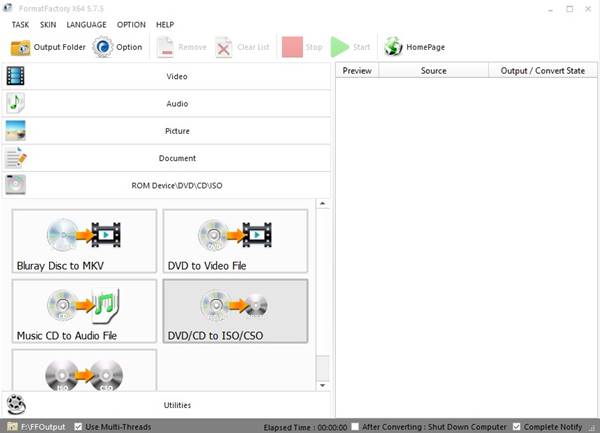Sækja Format Factory fyrir Windows 10
Stundum höldum við niður myndböndum af netinu og komumst seinna að því að skráarsniðið er ekki stutt. Á þeim tíma erum við að leita að betra fjölmiðlaspilaraforriti fyrir Windows 10.
Þótt öflug fjölmiðlaspilaraforrit eins og VLC geti spilað næstum öll vinsæl myndskráarsnið, hvað ef þú vilt spila myndbandsskrár á hvaða öðru tæki sem er?
Í slíku tilviki þarftu fyrst að umbreyta myndbandinu í samhæft snið. Hingað til eru hundruðir hugbúnaðar til að breyta myndskeiðum til á netinu. Sum eru ókeypis en önnur krefjast úrvalsreiknings.
Ef við þyrftum að velja besta ókeypis myndbandsbreytirinn fyrir Windows 10 myndum við velja Format Factory. Svo í þessari grein ætlum við að tala um Format Factory forritið.
Hvað er Format Factory?
Jæja, Format Factory er ókeypis myndbandsbreytiforrit sem er fáanlegt fyrir Windows 8 og Windows 10. Það frábæra við Format Factory er að það styður flest vinsæl myndbandssnið eins og MP4, MPG, AVI, 3GP, OGG, TIF, TGA, WMA, WMV og fleira .
Eins og er styður appið Meira en 65 tungumál , sem er mjög vinsæll myndbandsbreytir. Burtséð frá því að umbreyta myndbandsskrám getur það einnig brennt DVD diska. Það styður einnig iPod margmiðlun og iPhone skráarsnið.
Það býður einnig upp á marga vídeó og hljóð útgáfa eiginleika eins og fjölmiðla skera, joiner, splitter, ripper, etc. Á heildina litið, það er frábær vídeó breytir app fyrir PC.
Format Factory eiginleikar
Nú þegar þú ert kunnugur Format Factory gætirðu viljað vita eiginleika hennar. Hér að neðan höfum við bent á nokkra af bestu eiginleikum Format Factory fyrir Windows 10. Við skulum athuga það.
ókeypis
Fyrsti og mikilvægasti eiginleiki Format Factory er að hann er ókeypis. Ólíkt öðrum ókeypis myndbandsbreytum sem takmarka skráabreytingar, gerir Format Factory þér kleift að umbreyta ótakmörkuðum skrám ókeypis.
Það er ekkert vatnsmerki
Fáir ókeypis myndbandsbreytarar fyrir Windows 10 bæta við vatnsmerki á breytta myndbandið. Hins vegar er Format Factory alveg ókeypis og setur ekki vatnsmerki.
Styður mikið úrval af skráarsniðum.
Ef ekki, styður Format Factory næstum öll helstu myndskráarsnið. Það styður einnig að breyta öllum vinsælum myndbands-, hljóð- og myndsniðum í önnur snið.
Gerðu við skemmdar myndbandsskrár
Nýjasta útgáfan af Format Factory hefur einnig eiginleika sem gerir við skemmdar myndbandsskrár. Hins vegar er eiginleikinn ekki 100% áhrifaríkur.
Umbreyta PDF
Fyrir utan myndbönd og hljóð, er hægt að nota Format Factory til að umbreyta TXT, DOC, XLS og HTM skráarsniði. Ekki nóg með það, heldur geturðu líka dregið JPG myndir úr PDF skjölum.
Niðurhal myndbanda
Format Factory nýjasta útgáfan styður einnig niðurhal á myndbandi frá mörgum straumspilunarsíðum. Þú getur auðveldlega halað niður myndböndum frá YouTube, Dailymotion, Vimeo o.s.frv.
Svo, þetta eru nokkrir af bestu eiginleikum Format Factory fyrir Windows 10. Það væri betra að byrja að nota forritið til að kanna suma falda eiginleika.
Sæktu Format Factory v5.7.5.0 fyrir Windows 10
Nú þegar þú ert að fullu kunnugur Format Factory gætirðu viljað setja forritið upp á tölvunni þinni. Format Factory er ókeypis hugbúnaður; Þess vegna geturðu hlaðið því niður ókeypis frá opinberu vefsíðu þeirra.
Hins vegar, ef þú vilt setja upp Format Factory á mörgum kerfum, Það er betra að hlaða niður Format Factory Offline Installer . Uppsetningarskráin án nettengingar krefst ekki nettengingar og hægt er að nota hana margoft.
Hér að neðan höfum við deilt nýjustu niðurhalstenglunum fyrir nýjustu útgáfuna af Format Factory fyrir Windows 10. Við skulum fá niðurhalstenglana.
- Sæktu Format Factory fyrir Windows 10 (Offline Installer)
- Sækja Format Factory fyrir Windows 10 (32-bita útgáfa)
Hvernig á að setja upp Format Factory í Windows 10?
Ef þú vilt setja upp Format Factory á einhverju öðru tæki, færðu uppsetningarskrárnar án nettengingar á USB drif. Næst skaltu tengja USB drifið við tölvuna til að setja upp og keyra uppsetningarskrána.
Eftir að hafa keyrt uppsetningarskrána, Þú verður að fylgja leiðbeiningunum sem birtast á skjánum . Við uppsetningu, vertu viss um að Afvelja búnt forrit . Næst skaltu fylgja leiðbeiningunum á skjánum til að ljúka uppsetningunni.
Þegar það hefur verið sett upp skaltu opna Format Factory frá flýtileiðinni á skjáborðinu eða Start valmyndinni. Þetta er! Ég er búin. Nú geturðu notað þennan vídeóbreytihugbúnað ókeypis.
Svo, þessi handbók snýst um hvernig á að hlaða niður nýjustu Format Factory fyrir Windows 10. Ég vona að þessi grein hjálpi þér! Endilega deildu með vinum þínum líka. Ef þú hefur einhverjar efasemdir um þetta, láttu okkur vita í athugasemdareitnum hér að neðan.